如何使用CAD的快速截图功能
返回如何使用CAD的快速截图功能
在使用CAD绘图时,如果需要截图的话,你们是怎么做的呢?通常情况下,我们是使用登陆的微信或是QQ自带的快捷方式进行截图,或是使用电脑系统自带的截图按钮直接截图。

但是这三种方法截图之后要保存的话还需要再将图片粘贴到聊天对话框或是文档里面,截的图多的时候就会觉得不方便,其实CAD软件里是有快速截图并且保存的方法,学会了这种方法,以后要截图并保存就可以快速许多啦。
1.在CAD软件中导入一张要截图的图纸;
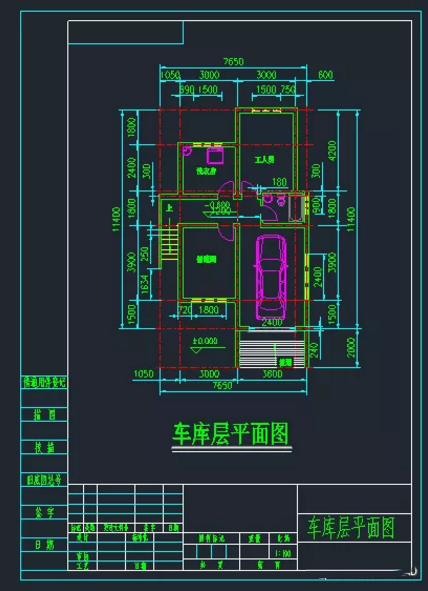
2.用鼠标选定要截图的部分;
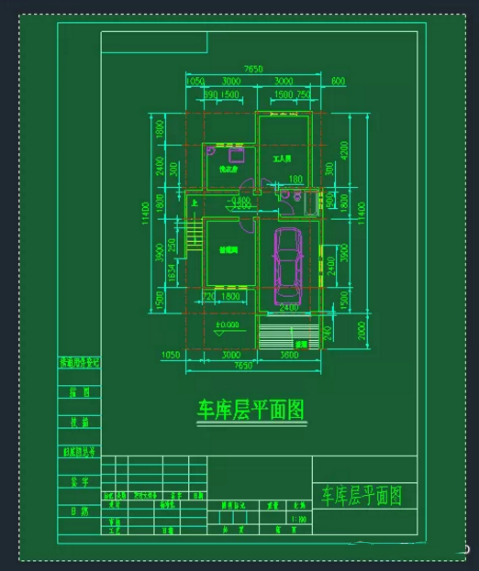
3.下一步,在命令区输入:JPGOUT并按回车键确认;
4.在弹出的对话框中选择截图文件保存的位置并对文件进行命名,单击“保存”。
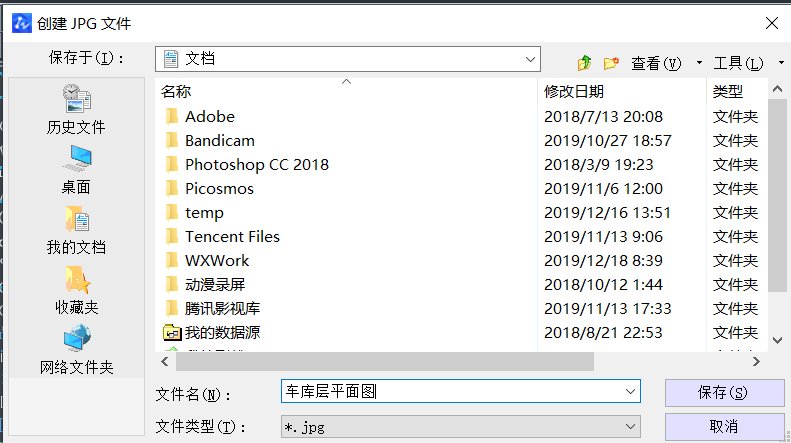
这样就能保存我们的截图啦,是不是会比前面的方法方便一些呢?学会之后就能快速截图啦。
推荐阅读:CAD
推荐阅读:中望峰会


























